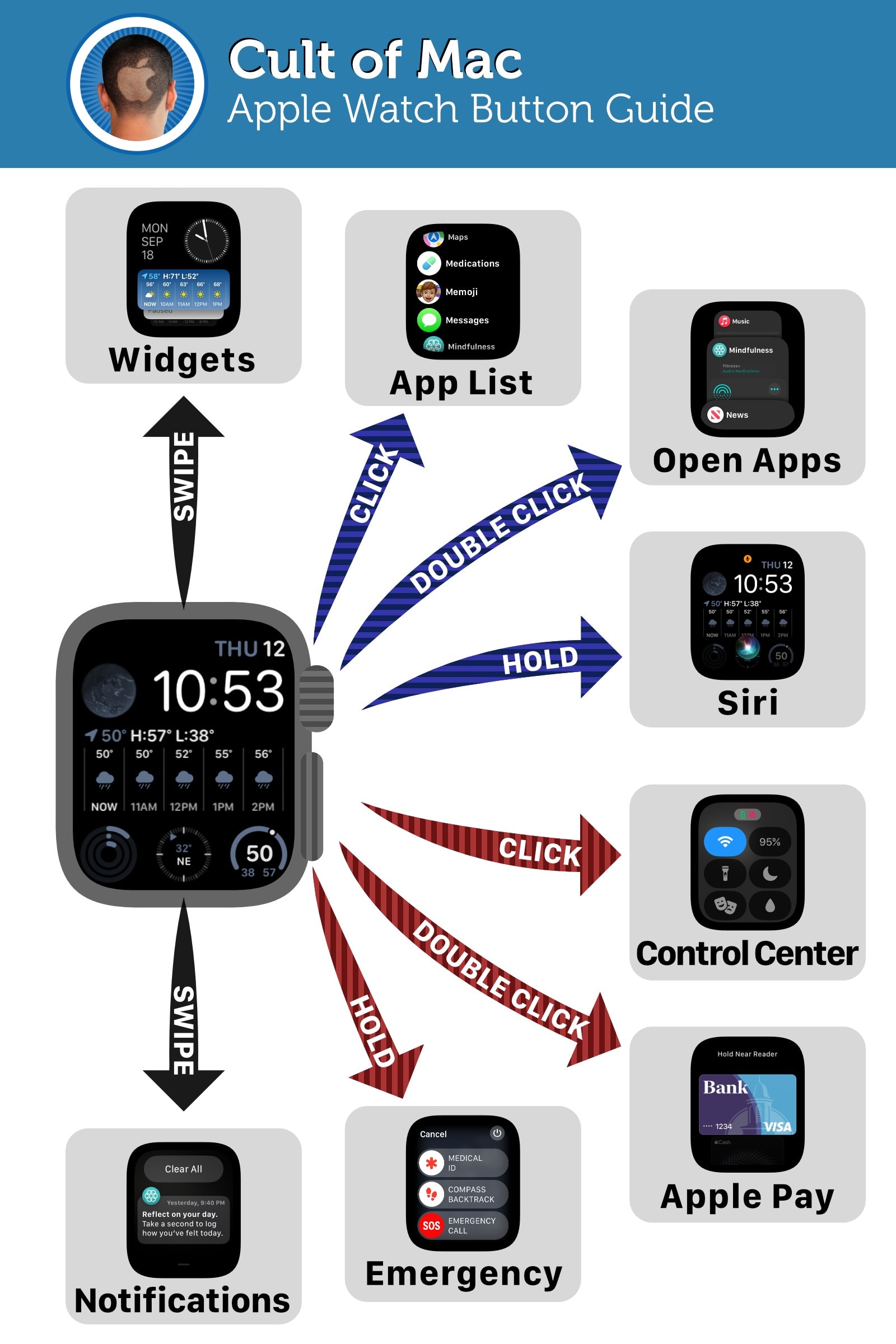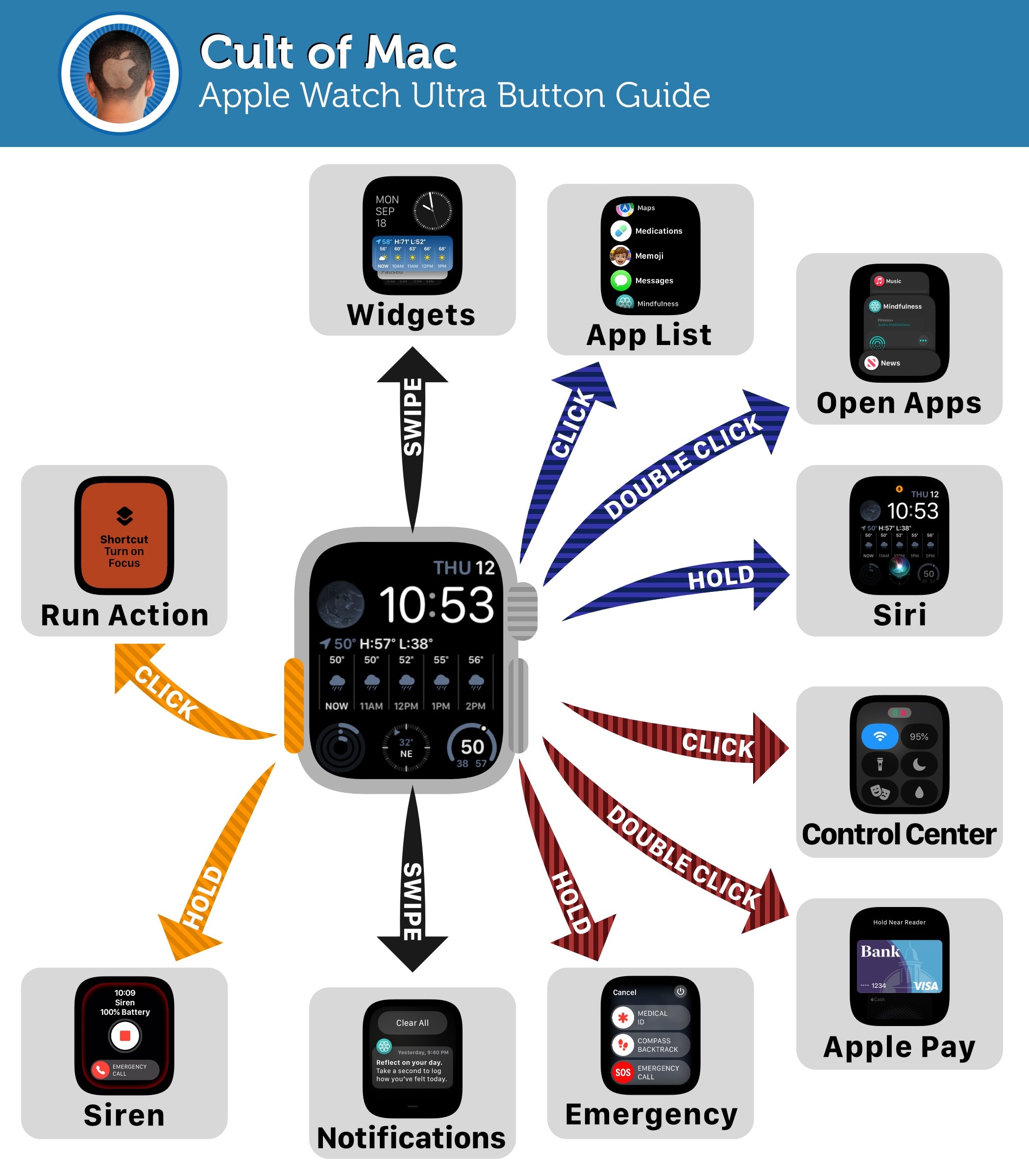[ad_1]

Otro gran cambio que nadie pedía llega a X, la plataforma antes conocida como Twitter.
X planea Rediseño Cómo aparece el contenido en los feeds de los usuarios al eliminar los botones de reacción y compartir de las publicaciones. Esto significa que los botones Volver a publicar, Me gusta y Responder ya no aparecerán en todas las publicaciones en la línea de tiempo de los usuarios.
Es posible que el tweet haya sido eliminado.
Además de eliminar los botones, también se eliminarán los números de publicaciones repetidas, me gusta y respuestas de cada publicación individual.
En lugar de hacer clic en un botón, X quiere que los usuarios se deslicen hacia la izquierda o hacia la derecha en una publicación para darle me gusta o responder. Los usuarios de la aplicación X en iOS también pueden forzar el toque de una publicación para abrir un menú con más opciones.
La única métrica que se podrá ver en la publicación en el timeline será el número de visualizaciones que se han realizado. Él movió A la esquina superior derecha de la publicación.
Es posible que el tweet haya sido eliminado.
El próximo cambio de diseño del X fue descubierto por primera vez por el investigador Aaron Peris de MacRumors. Desde entonces, el propietario del Phone X, Elon Musk, ha confirmado que este cambio se avecina.
Hasta el momento la reacción de la mayoría de los usuarios ha sido negativa.
“Es genial”, dijo Musk. dijo en respuesta A un usuario que criticó el cambio en respuesta a un vídeo que muestra el nuevo diseño. “Simplemente deslízate hacia la izquierda para dar me gusta y hacia la derecha para responder”.
Velocidad de la luz medible
Es posible que el tweet haya sido eliminado.
Musk lleva mucho tiempo queriendo eliminar los botones de volver a publicar y de me gusta.
Desde que adquirió la empresa en octubre de 2022, Musk ha realizado bastantes cambios radicales en la plataforma entonces conocida como Twitter. El cambio más obvio es el nombre del servicio. Proyección Twitter para “X” el verano pasado.
El gran cambio más reciente en la plataforma se produjo apenas el mes pasado cuando Musk logró la mayor cantidad de “me gusta” en la plataforma. privadoAnteriormente, los usuarios podían tocar “Número de Me gusta” y ver una lista de usuarios a los que les había gustado una publicación. Ahora, solo el usuario que publicó la publicación puede ver a los usuarios a quienes les gustó. Los terceros ya no pueden ver a quién le gustó qué.
Ahora, con Musk confirmando la eliminación de los botones de volver a publicar y de Me gusta de las publicaciones, se embarcará en otro cambio que ha deseado durante mucho tiempo.
“A continuación, eliminaremos todos los botones de acción con un número excesivo de interacciones de la línea de tiempo principal”, dijo Musk. ha sido publicado En una publicación de suscriptor en X en octubre del año pasado. “Solo se mostrará el recuento de vistas, a menos que hagas clic en una publicación”.
Cabe señalar que durante el mismo mes, Musk también contó con X Developers. Eliminar titulares Desde enlaces hasta artículos compartidos en publicaciones porque no le gustaba su apariencia estética. Los usuarios de X también criticaron fuertemente este cambio.
Menos de dos meses después, X terminó con esto. Vuelven los titulares A publicaciones que incluían enlaces a artículos, aunque con un diseño ligeramente diferente.
¿Podríamos ver que suceda lo mismo con los botones volver a publicar y Me gusta si eliminarlos resulta desastroso? Así parece.
En respuestas a uno de sus mayores partidarios en
Es posible que el tweet haya sido eliminado.
“Si fuera tan malo, lo volverían a cambiar”, dijo el Usuario X.
“Sí,” Respondió almizcle.
[ad_2]
Source Article Link